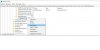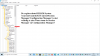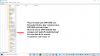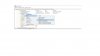Thanks voor de reacties.
Ik ben nu wel wat verrast door de manier waarop wordt gereageerd om deze twee registersleutels te hernoemen, en zo de dubbele aanduiding van de stations in de verkenner te verbergen.
Eerst wordt mij uitgelegd hoe ik dubbele aanduiding in de verkenner kan verbergen door een aanpassing in het register. Als ik vraag hoe ik deze subkey kan verwijderen is er één persoon die aangeeft hoe dit moet gebeuren. De overige helpers raden volmondig aan om geen bewerkingen te doen in het register, omdat dit volgens hen meestal een negatief gevolg heeft en zij dan de boel maar weer recht moeten krijgen.
Er wordt zelfs opgemerkt dat een back-up van het register geen goede zaak is, en dit niet zal verhelpen om het register weer in een goede staat te importeren.
Daar ben ik dus niet met eens. Ik heb reeds jaren geleden verschillende keren het register terug geplaatst toen een virus de pc lam legde.
Er worden telkens kopieën van het register gemaakt door Windows zelf, die je met de Windows PowerShell (Admin)met de opdrachtprompt kunt terug plaatsen als het mis gaat.
Dus met de herstelschijf van Windows 10, vroeger met een opstartbare hersteldiskette.
Type " scanreg /herstellen " in de prompt en druk op ' Enter '. Een scan draait op het register en geeft al uw register back-ups die zijn opgeslagen op de Windows 10 besturingssysteem .
Selecteer de meest recente back-up uit de lijst en druk op ' Enter '. Na de register bestanden zijn hersteld , druk u op " Enter " om uw computer opnieuw op te starten . En vermits hier ook helpers zijn die al in pre pensioen zijn, verbaasd het mij dat die daar niets over schrijven. Niet dat ik graag zulke dos commando's uitvoer, maar als je dochter niet meer verder kan werken op de pc waar haar lessen en huiswerk opstaan, dan doe je toch de moeite om de pc weer in orde te brengen zodat dochterlief verder kan werken. En zeg nu zelf dat dit toch niet moeilijk is om uit te oefenen. Dus als de zelfgemaakte register back-up niet goed is om terug te plaatsen, is nog niet alles verloren en kan je één van de voorziene kopieën van het register gemakkelijk terug plaatsen. Of Microsoft zou weer eens een flater kunnen hebben begaan in Windows 10 en deze mogelijkheid om het register te herstellen heeft geschrapt. Maar daar twijfel ik toch aan.
Dus wanneer ik de twee registersleutels die hernoemd zijn in de adresbalk plaats, weliswaar niet allebei tegelijk maar één na één, zullen de dubbele aanduidingen van de stations in de File explorer verdwenen zijn.
Nog een aanpassing.
Mijn vermoedens zijn uitgekomen en Microsoft heeft inderdaad de automatische register back-up functie stopgezet om ruimte te besparen. De zoveelste flater in Windows 10.
Microsoft schakelde registerback-upfunctie uit om opslagruimte te besparen
De automatische registerback-upfunctie van Windows 10 staat sinds versie 1803 standaard uit om opslagruimte te besparen. Dat schrijft Microsoft in een ondersteuningsbericht. Gebruikers kunnen de functie nog wel zelf inschakelen
Sinds versie 1803, die in april vorig jaar uitkwam, maakt Windows 10 niet langer vanzelf back-ups van het register naar de RegBack-folder. Wanneer gebruikers naar de map navigeren zien zij volgens Microsoft wel back-upbestanden staan. Deze hebben echter allemaal een grootte van 0KB. Microsoft benadrukt dat dit zo hoort en dat het bedrijf dit heeft gedaan om de opslagruimte die Windows inneemt te verkleinen.
Gebruikers kunnen volgens Microsoft de functie zelf wel weer inschakelen. Daarvoor moeten zij door middel van de Registry Editor naar HLKM\System\CurrentControlSet\Control\Session Manager\Configuration Manager navigeren. Hier moeten gebruikers een nieuwe DWORD (32-bit) Value aanmaken, deze EnablePeriodicBackup noemen en een waarde van 1 meegeven. Na het herstarten van de computer zouden de registerback-ups weer aangemaakt moeten worden.
Waarom Microsoft pas meer dan een jaar na het uitschakelen van de functie de reden van het uitschakelen bekendmaakt, is niet duidelijk. Gebruikers die met een corrupt register te maken krijgen en door dit besluit van Microsoft geen back-up meer hebben, wordt aangeraden een system restore point te gebruiken.
grtz,
slavik